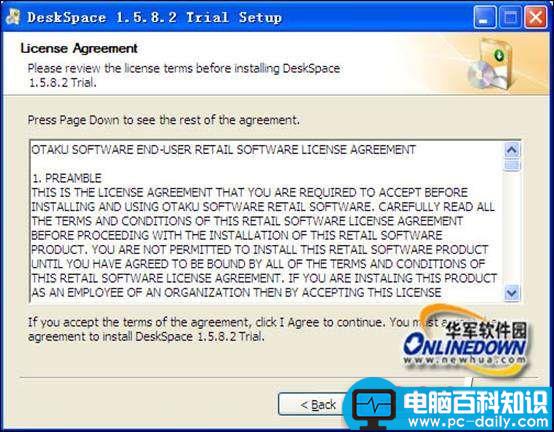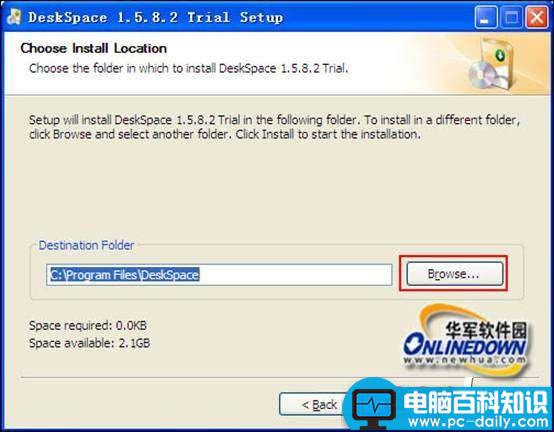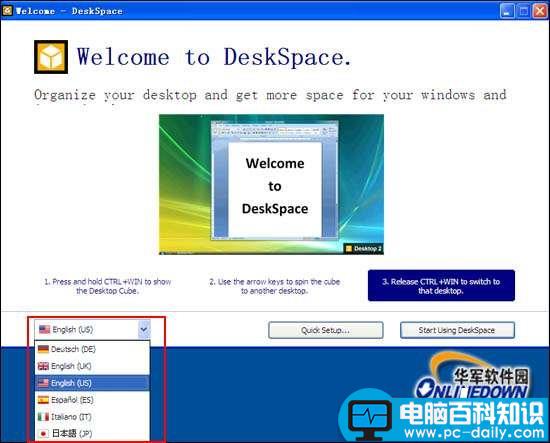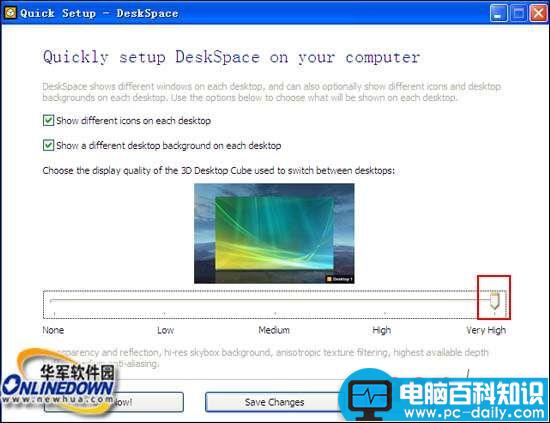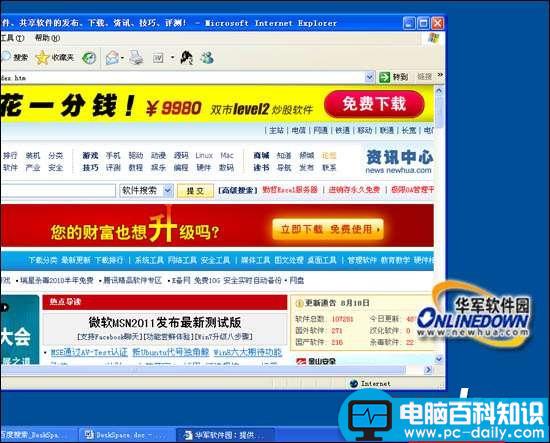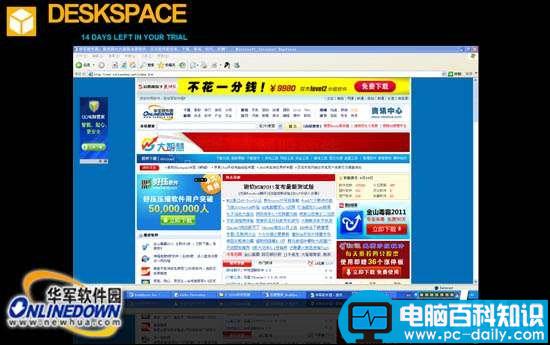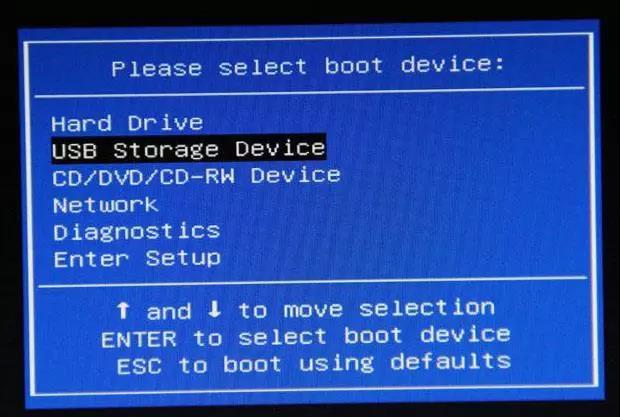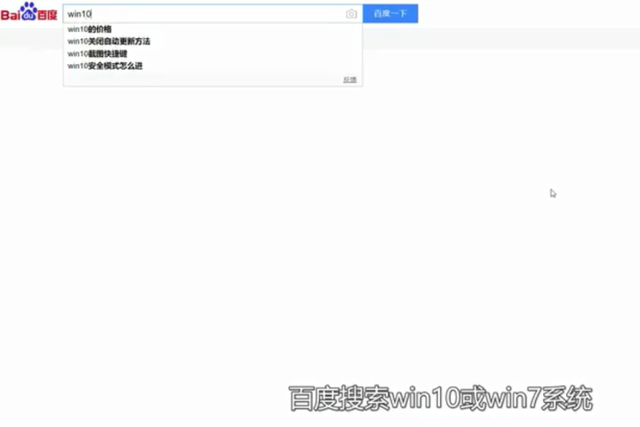DeskSpace是一款非常炫丽的桌面软件,以3D方块旋转的方式来切换6个虚拟桌面,每个桌面都可以拥有各自不同的桌面;如果你的机器有几个人使用,每个人都可以设置一套自己风格的虚拟桌面,而且DeskSpace虚拟桌面可以拼成一个3D方块,在切换桌面的时候,还能玩玩这些特效;DeskSpace占用资源也很少,在一些安装XP的低配置机器上执行起来画面也相当顺畅,同时我们可以在不同的桌面上放置不同的文件,方便我们管理归类文件;当你工作或游戏时间久了,可以停下来切换到下一个桌面,感受一下那优美的山谷,宁静的泉水,渺茫的太空,还可以把自己喜爱的各种图片设置成背景。
好了,接下来我们就一起来玩玩这款有趣的虚拟桌面与特效吧!
DeskSpace下载下来是一个压缩文件,解压后开始安装;DeskSpace的安装过程非常的和简单,用户只要根据DeskSpace安装向导进行操作即可完成安装。如图1所示。
DeskSpace安装向导 图1
在安装的过程当中用户可以自定义DeskSpace的安装路径,在选择安装位置面板中单击“Browse”按钮,然后在弹出的浏览文件夹窗口中选择安装路径即可。如图2所示。
自定义DeskSpace安装路径 图2
安装完成以后,双击桌面上的“DeskSpace”快捷图标启动程序,接下来在屏幕上弹出欢迎窗口,在此窗口中用户可以选择DeskSpace的界面语言。如图3所示。
选择DeskSpace界面语言 图3
用户还可以设置在旋转桌面时候背景也跟着移动,在欢迎面板当中单击“QuickSetup”按钮,然后在打开的设置窗口中拖动滑块设置效果。如图4所示。
设置虚拟桌面立体状态时的背景 图4
当用户关闭欢迎窗口以后,接下来用户可以在屏幕右下角的任务栏中看到DeskSpace的六个虚拟桌面图标按钮。如图5所示。
启动DeskSpace虚拟桌面 图5
启动DeskSpace虚拟桌面以后,接下来单击屏幕右下角的虚拟桌面图标列表中的“方块立体”图标按钮,这时用户可以发现当前桌面缩小放在屏幕的中间,同时还显示桌面投影,非常的有立体感。如图6所示。
切换到立体效果状态 图6
当DeskSpace虚拟桌面进入3D立体效果状态时,用户只要单击鼠标左键拖动鼠标移动,这时用户可以看到桌面正在以3D立体旋转的方式来旋转桌面,旋转到哪一个桌面松开鼠标即可进入哪一个桌面。如图7所示。
3D旋转立体桌面 图7
用户不仅可以左右旋转立体桌面,还可以上下旋转虚拟桌面;想要使用哪一个桌面,只要旋转到哪个桌面上松开鼠标即可进入该桌面,如果用户想要恢复平面状态,只要双击桌面即可。如图8所示。